Cổng USB-C mới của iPhone 15 sẽ giúp bạn làm được nhiều việc hơn, chẳng hạn như sạc các phụ kiện nhỏ khác như AirPods và Apple Watch. Trong bài viết này, iThuThuat sẽ giúp bạn hiểu rõ hơn về những gì mà cổng USB-C trên iPhone có thể làm được nhé.
Sạc iPhone của bạn
Tất nhiên, cổng USB-C trên iPhone là để sạc bằng cáp USB-C với cục sạc. Apple khuyên bạn nên dùng cục sạc USB-C tối thiểu 20W để sạc nhanh cho iPhone 15, dưới đây là danh sách sạc bạn có thể xem qua:
- Sạc Apple 20W USB-C
- Sạc Anker 20W Nano Pro (siêu nhỏ gọn)
- Sạc Baseus 20W GaN5 (siêu nhỏ gọn)
Nếu bạn đã có sẵn cục sạc USB-C 20W hoặc công suất cao hơn — chẳng hạn như cục sạc MacBook — bạn có thể dùng cục sạc này với iPhone để sạc nhanh hơn. Bạn cũng có thể sạc iPhone bằng cách kết nối nó với cổng USB-C trên máy tính.

Bạn có thể dùng cáp USB-C bất kỳ để sạc iPhone 15
Kết nối iPhone của bạn với iPad, Mac và các máy tính khác

Bạn có thể kết nối iPhone với iPad, Mac và các máy tính khác để truyền dữ liệu, chẳng hạn như ảnh và video, bằng cáp USB-C to USB-C đi kèm với máy hoặc cáp mua của bên thứ ba. Chỉ cần kết nối một đầu của cáp sạc USB-C đi kèm với đầu USB-C trên iPhone và đầu còn lại cắm vào cổng USB-C trên máy tính của bạn.
iPhone của bạn sẽ sạc trong khi kết nối với các thiết bị này. Riêng iPhone 15 Pro và iPhone 15 Pro Max hỗ trợ USB 3.2 Gen 2 cho tốc độ truyền dữ liệu nhanh lên tới 10Gbit/giây khi sử dụng cáp USB 3. Dưới đây là một số cáp mà bạn có thể xem qua:
- Cáp Thunderbolt 4 (USB‑C) Pro (1 m) | Apple
- Cáp Thunderbolt 4 (USB-C) (0.8m) | UGREEN
- Cáp Thunderbolt 3 (USB-C Gen 3) (2m) | UGREEN
- Cáp Thunderbolt 3 (USB-C) (0.8m) Belkin
- Hoặc tìm mua cáp Thunderbolt 3
Sạc các thiết bị khác bằng iPhone 15

Bạn có thể dùng iPhone để sạc AirPods, Apple Watch hoặc một thiết bị nhỏ khác hỗ trợ USB Power Delivery với công suất lên tới 4,5 watt.
- Nếu bạn có một thiết bị nào đó có cổng USB-C, hãy kết nối thiết bị đó với iPhone bằng cáp USB-C để sạc.
- Để sạc thiết bị có cổng Lightning, hãy kết nối thiết bị đó với iPhone của bạn bằng cáp Apple USB-C to Lightning.
- Để sạc Apple Watch bằng iPhone, bạn có thể dùng cáp từ tính có đầu nối USB-C, cáp này đi kèm trong hộp khi bạn mua Apple Watch hoặc mua riêng trên trang web của Apple.
Phát âm thanh
Bạn có thể phát âm thanh trên iPhone bằng loa có sẵn của nó, nhưng nếu bạn muốn kết nối iPhone 15 với tai nghe có dây hoặc loa ngoài thì bạn có thể sử dụng cáp chuyển USB-C sang 3.5 mm. Dưới đây là một số cáp mà bạn có thể xem qua:
- Cáp chuyển đổi cổng USB-C sang cổng âm thanh Aux 3.5mm
- Cáp chuyển đổi USB-C sang cổng tai nghe 3.5mm
Kết nối với màn hình ngoài
Bạn có thể kết nối iPhone của mình với màn hình ngoài bằng cổng USB-C để xem video, xem ảnh,… trên màn hình lớn hơn. Tùy thuộc vào màn hình mà bạn đang kết nối, bạn có thể cần một sợi cáp chuyển, chẳng hạn như Bộ tiếp hợp nhiều cổng USB-C Digital AV của Apple.
Khi bạn kết nối với màn hình ngoài, nó sẽ hiển thị kiểu phản chiếu những gì đang có trên iPhone ra màn hình ngoài, trừ khi bạn đang mở ứng dụng có trải nghiệm màn hình thứ hai (chẳng hạn như ứng dụng xem video).
Màn hình USB-C
iPhone sử dụng giao thức DisplayPort để hỗ trợ kết nối với màn hình USB-C ở độ phân giải lên tới 4K và 60Hz.
Để kết nối iPhone của bạn với màn hình có độ phân giải cao, hãy sử dụng cáp USB-C hỗ trợ USB 3.1 trở lên, chẳng hạn như cáp đi kèm với màn hình hoặc Cáp Thunderbolt 4 (USB‑C) Pro (1 m) hay Cáp Thunderbolt 4 (USB-C) (0.8m) của UGREEN.

iPhone cũng hỗ trợ màn hình USB-C dải động cao. Bạn có thể chuyển đổi giữa chế độ SDR và HDR bằng cách vào Cài đặt – Màn hình & Độ sáng (Settings – Display & Brightness), sau đó chọn màn hình đã kết nối. iPhone khớp với tốc độ khung hình và dải động của nội dung hiện đang phát khi bạn bật tùy chọn Cho phép thay đổi chế độ hiển thị (Allow Display Mode Changes).
Một số màn hình USB-C cũng có thể sạc iPhone của bạn khi được kết nối.
Màn hình và TV HDMI
Bạn có thể kết nối iPhone của mình với màn hình HDMI hoặc TV bằng bộ chuyển đổi hoặc cáp USB-C sang HDMI. Bộ điều hợp và cáp hỗ trợ HDMI 2.0 có thể xuất video từ iPhone của bạn ở độ phân giải 4K và 60Hz.
Bộ tiếp hợp nhiều cổng USB-C Digital AV của Apple tương thích với iPhone. Bộ chuyển đổi này có thể xuất video từ iPhone ở độ phân giải lên tới 4K và 60Hz, bao gồm nội dung ở định dạng HDR10 hoặc Dolby Vision nếu màn hình hoặc TV của bạn hỗ trợ HDR.
Kết nối với các thiết bị khác
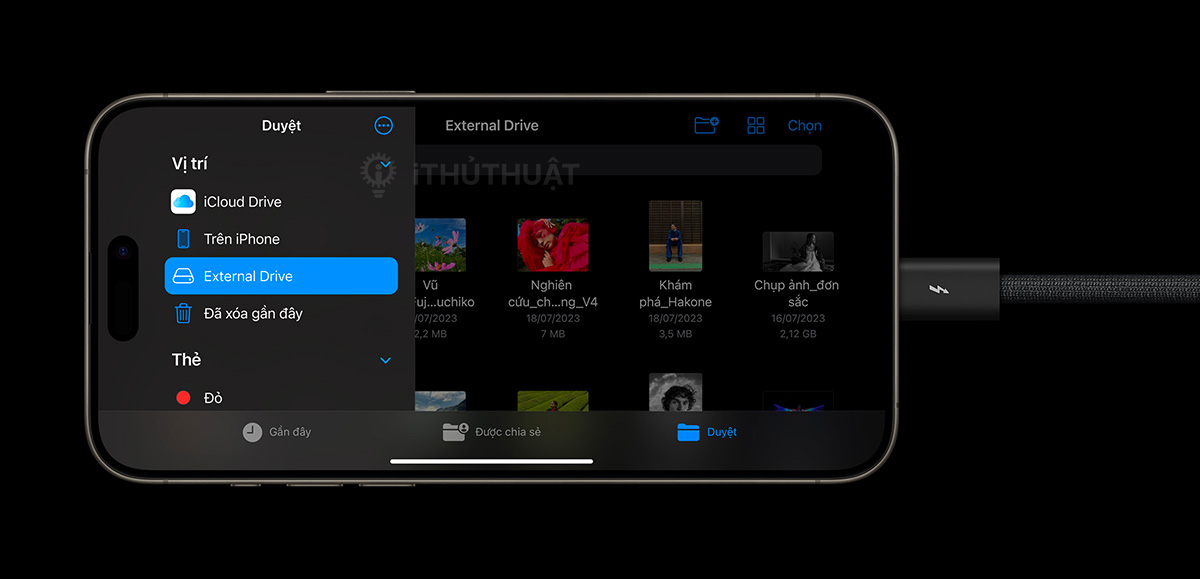
Cổng USB-C trên iPhone cũng có thể kết nối với nhiều loại thiết bị khác miễn là nó tuân thủ tiêu chuẩn USB-C, chẳng hạn như:
- Ô tô tương thích với CarPlay
- Ổ SSD
- Màn hình ngoài
- Micro
- Bộ pin ngoài
- Bộ chuyển đổi USB sang Ethernet
- Thẻ SD
Cổng USB-C trên iPhone 15 Pro và iPhone 15 Pro Max hỗ trợ USB 3 để truyền dữ liệu khi dùng với cáp USB-C hỗ trợ USB 3. iPhone 15 Pro và iPhone 15 Pro Max còn hỗ trợ quay video ProRes trực tiếp sang ổ cứng ngoài, lên tới 4K ở 60 khung hình/giây.
Apple cũng khuyến cáo người dùng nên ngắt kết nối phụ kiện với iPhone khi bạn sử dụng xong để tránh nhiễu sóng Wi-Fi, hoặc sử dụng cáp chuẩn Apple như Cáp Thunderbolt 4 (USB‑C) Pro (1 m).
Theo Apple Support


Bình luận